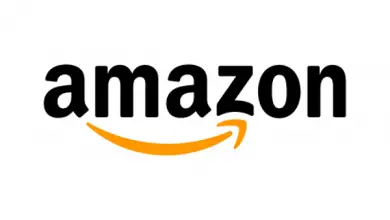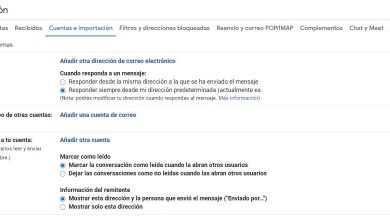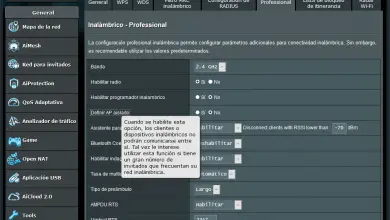Firefox ne trouve pas le serveur ? Résoudre ce problème
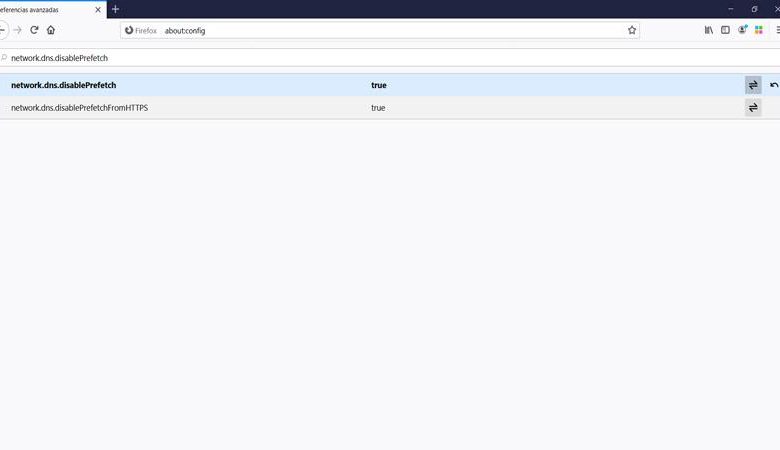
Parmi tous les navigateurs dont nous disposons, Mozilla Firefox est sans aucun doute l’un des plus populaires et des plus utilisés. Parfois, des problèmes peuvent survenir et affecter les performances ou le fonctionnement. Aujourd’hui, nous allons essayer de résoudre le problème lorsque Firefox ne parvient pas à trouver le serveur . On peut prendre en compte quelques points intéressants pour essayer de le faire fonctionner correctement.
Firefox ne trouve pas le serveur
Lors de l’utilisation de Mozilla Firefox , comme dans tout autre navigateur, nous pouvons rencontrer des problèmes. L’un d’eux est un bogue où ils nous disent que Firefox ne peut pas trouver le serveur. Cela peut se produire lorsque vous essayez de charger un site Web même si cette page en question fonctionne correctement lorsque vous essayez d’y accéder à partir d’autres navigateurs.
Il y a différentes causes qui peuvent causer ce problème. Nous pouvons rencontrer cette anomalie en raison de logiciels malveillants. Il peut également arriver que nous ayons un outil de sécurité qui fonctionne mal et bloque la connexion, que nous utilisions un service VPN ou même une panne de notre routeur. Bien sûr, dans ce dernier cas, il est normal que cela se produise dans tous les navigateurs et pas seulement comme une défaillance spécifique de Firefox.
Pour résoudre ce problème, nous pouvons effectuer une série d’actions. De cette façon, si Firefox indique qu’il ne trouve pas le serveur, nous pourrons naviguer correctement. Nous allons expliquer les points que nous devons garder à l’esprit.
Comment résoudre le problème lorsque Firefox ne trouve pas le serveur
Supprimer les paramètres de proxy
L’une des premières étapes consiste à supprimer les paramètres de proxy . C’est un processus simple et nous devons le faire dans Mozilla Firefox. Par conséquent, nous devons d’abord ouvrir le navigateur. Une fois à l’intérieur, nous allons à environ: préférences. Nous descendons à la configuration du réseau.
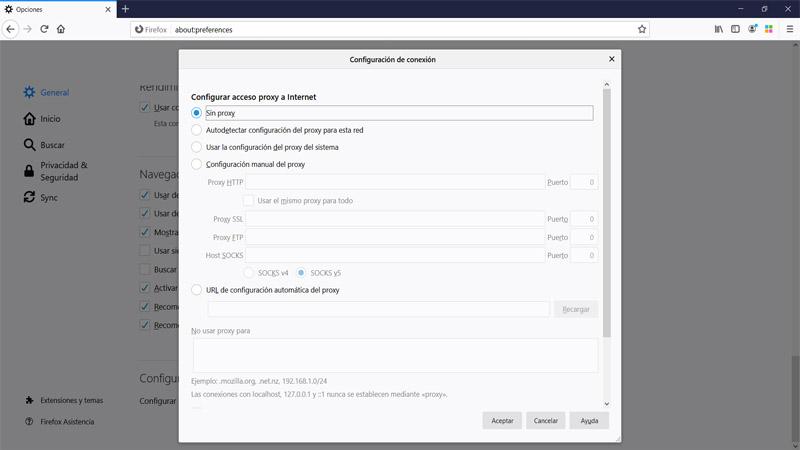
À ce stade, nous devons marquer Aucun proxy et accepter.
Désactiver la prélecture DNS
Un autre problème que nous pouvons prendre en compte est de désactiver la prélecture DNS. Pour ce faire, entrez about: config et recherchez network.dns.disablePrefetch . Deux options apparaîtront, mais celle qui nous intéresse est la première.
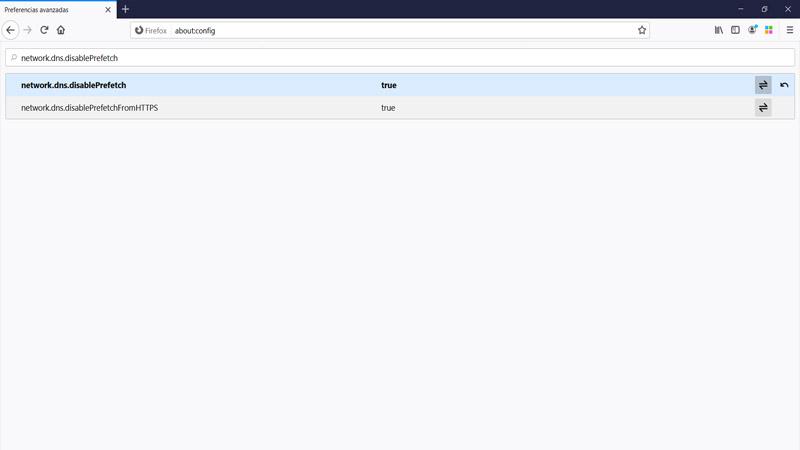
Par défaut, il viendra à nous en False et nous devons simplement le changer en True. Nous redémarrons le navigateur.
Désactiver ou modifier les outils de sécurité
Nous avons mentionné que cette défaillance peut également être causée par des outils de sécurité . Avoir un pare-feu ou un antivirus est très important et peut empêcher l’entrée de menaces. Cependant, cela pourrait aussi être un problème qui affecte le fonctionnement de certains programmes.
Dans le cas où Firefox ne trouve pas le serveur, nous pouvons essayer de désactiver momentanément ou de modifier la configuration de notre antivirus ou pare-feu. De cette façon, nous pouvons savoir s’ils causent une sorte de problème pour le bon fonctionnement.
Désactiver IPv6 dans Firefox
Encore une fois, vous devez revenir à environ: config. Cette fois, nous allons chercher network.dns.disableIPv6 dans la barre. Par défaut il viendra False et ce qui nous intéresse c’est de le changer en True. Nous devons redémarrer le navigateur pour que les modifications prennent effet.
Supprimer le cache et les cookies
Cela peut résoudre certains problèmes. Parfois, des cookies sont stockés, ce qui peut affecter les performances du navigateur. Idem pour le cache. Par conséquent, il est pratique de les éliminer et de voir si nous pouvons ainsi résoudre les problèmes qu’ils causent, comme le cas où Firefox ne trouve pas le serveur.
Redémarrez le routeur
Une dernière étape que nous pouvons prendre est de redémarrer le routeur . Bien sûr, comme nous l’avons mentionné, cela ne serait nécessaire que si nous constatons que le même problème se produit dans d’autres navigateurs.
Nous devons redémarrer avec succès le routeur. Pour ce faire, il ne suffit pas d’appuyer sur le bouton et de le rallumer la seconde. Vous devez attendre au moins 20 secondes pour que le redémarrage réussisse.
En bref, ce sont quelques étapes que nous pouvons effectuer si nous rencontrons l’erreur que Firefox ne peut pas trouver le serveur.